Det er mange applikasjoner der ute, somtillater brukere å oversette dokumenter til andre språk, men Word 2010 har satt et mål for å gi en flott funksjon som raskt oversetter tekst til mange språk. Hvis du er en tung Word-bruker, vet du kanskje at det lar deg direkte oversette dokumentet uten å måtte starte noen tredjeparts tekstoversettelsesapplikasjon. Microsoft Translator er et effektivt verktøy integrert i Word 2010som oversettes uten problemer. Måten Office 2010 utveksler tekst med Microsoft Translator for oversettelse er ganske tiltalende, spesielt gjennom integrert Mini Translator som lar tekst oversettes sømløst. Mini Translator viser den oversatte teksten over den uthevede teksten. Du kan enkelt endre oversettelsesspråket fra Alternativer for språkoversettelse og konfigurere Mini Translator etter din smak. Den støtter nesten alle de vidt talte språkene og tilbyr en enkel måte å raskt bytte mellom oversettelsesspråket.
For å bruke Microsoft Translator i Word, åpner du Word-dokumentet du trenger for å oversette dokumentinnhold.

Gå nå over til vurderingsfanen og fra Oversette alternativer, klikk Velg oversettelsesspråk.
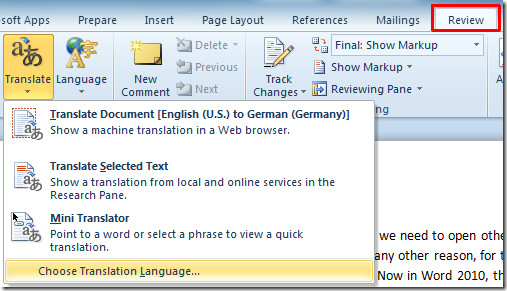
Når du klikker, åpnes den Alternativer for oversettelsesspråk dialogen. Velg ønsket språk fra høyre rute som vist på skjermdumpen nedenfor. Hvis du bruker denne funksjonen for første gang, kommer du direkte hit.
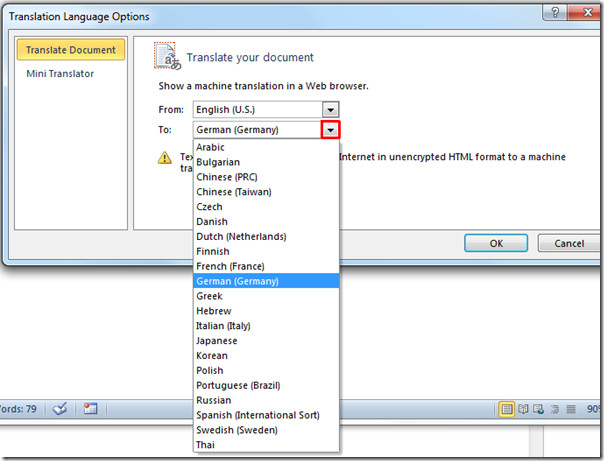
Nå vil du se det valgte språket er på Oversette nedtrekksmenyen. Klikk på det for å oversette dokumentet til spesifisert språk, som vist på skjermdumpen nedenfor.
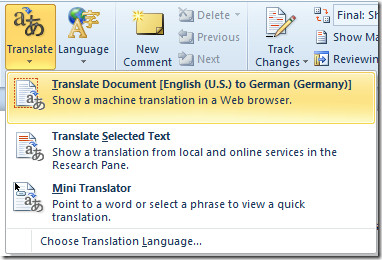
Når du klikker på den, vil det føre deg til Microsoft Translator-websiden, og viser dokumentinnhold på begge språk.
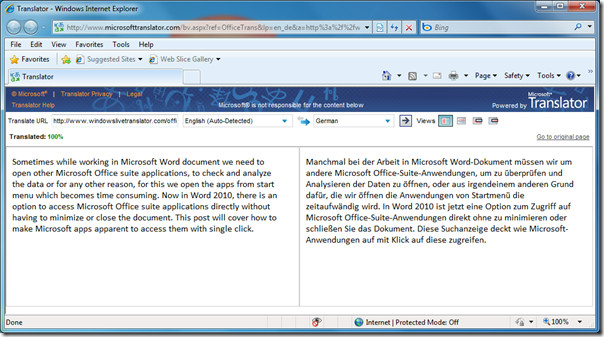
Hvis du vil oversette en valgt del av dokumentinnholdet, høyreklikker du på det og trykker Oversette.

Umiddelbart vises en høyre sidefelt som viser deg den oversatte teksten.
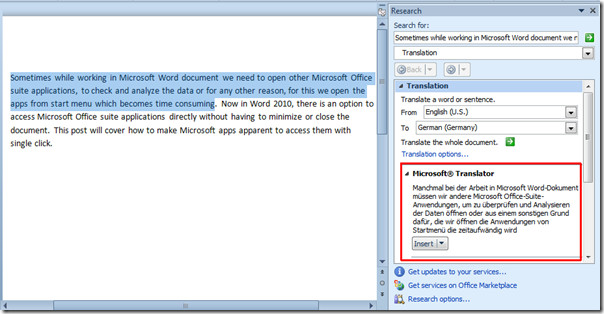
Men den mest fascinerende funksjonen i Word 2010 er Mini-Translator. Den viser den oversatte teksten umiddelbart over den uthevede teksten. Fra Oversettelse alternativer, klikk Mini Translator, Velg språk, og klikk OK.
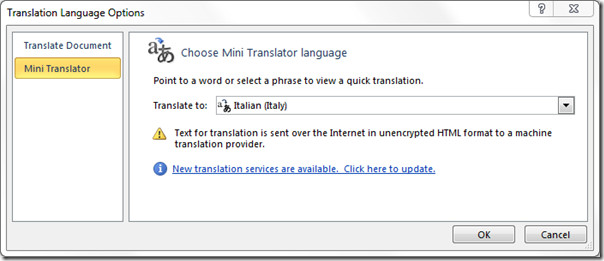
Velg nå et avsnitt eller setning og flyttmusepekeren over den, vil du se den oversatte teksten i en popup-boks med forskjellige alternativer. Mini-oversetteren kan lese den oversatte teksten for deg. Du kan stoppe tekst-til-tale, søke hjelp om oversettelse, kopiere oversatt tekst til utklippstavle og utvide oversettelsesruten for å se den oversatte teksten i Researh-ruten.
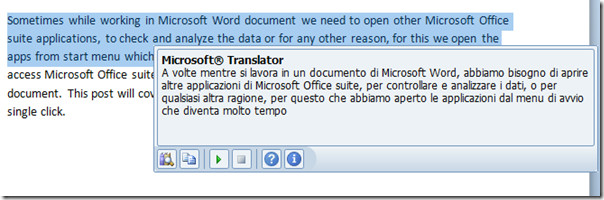
Hold markøren over et ord, så ser du den oversatte versjonen på språket du spesifiserte.
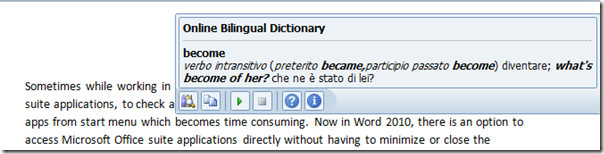
Du kan også sjekke tidligere gjennomgåtte guider for Spor endringer i Word 2010 & Sett inn vannmerke i Word 2010.













kommentarer